电脑主机不停重复启动如何处理
- 分类:教程 回答于: 2021年07月27日 10:00:05
不知道大家在使用电脑时有没有遇过电脑开机无限启动的情况呢?很多用户不知道如何应对这种情况,下面就和大家简单讲讲如何处理吧。
1、开机反复重启分两种情况,一种是按了开机按钮后,屏幕不显示,只看到机箱里的风扇转一会就停了,然后又自己重新启动,一会儿又停了,这样循环反复。这种情况最常见的是内存问题,断电后把内存条拔下,擦一擦金手指,再插回去。如果不行,就换根内存条。

2、内存更换也不行,就是主板的问题了,这种情况也没有大问题,给主板放电即可。断电后把主板上的纽扣电池取下,把电池旁边的跳线帽(图中蓝色的就是)短接在二三针脚上,几分钟后电池上好,跳线帽复位,稍等一会儿再开机,一般就解决了。

3、电脑反复重启第二种情况就是显示器可以显示,但在进桌面前会自动重启,如此反复,就是进不了系统。这种情况先进主板BIOS看一下硬盘模式是否改变,比如说原来是AHCI模式,不知什么原因变成了IDE模式,就会进不了系统。改回原来的模式即可。
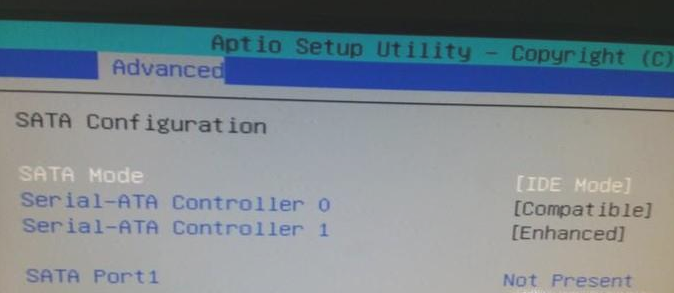
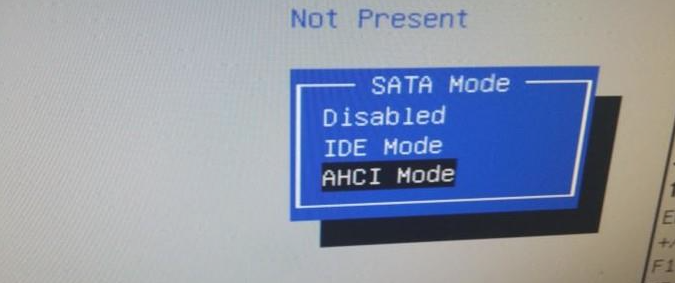
4、硬盘模式没问题,就试试能否进安全模式,能进的话,一般是硬件驱动有改动造成的,把刚安装的驱动卸载就可进入系统,然后再安装官方驱动即可。
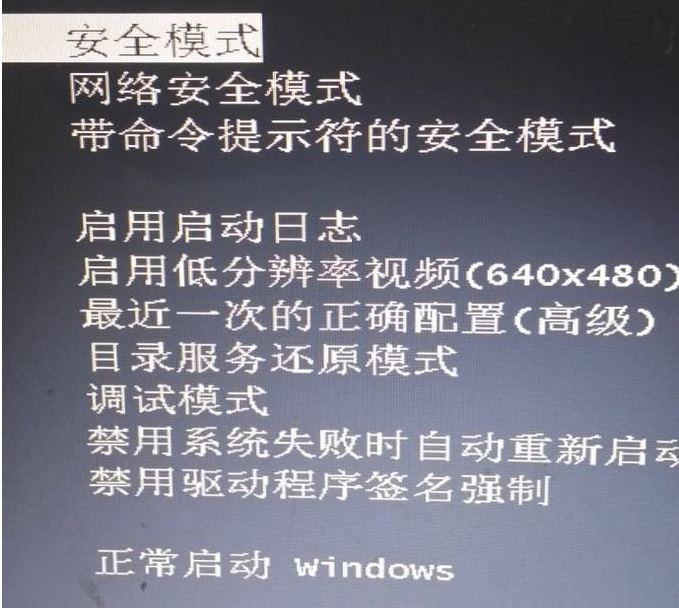
5、安全模式也进不去,断电取出内存擦一擦,再不行,就是与硬盘有关了,包括硬盘里的系统损坏,硬盘本身有了坏道,电源输出电压不稳定,使得硬盘无法正常工作。可以根据实际情况先更换电源或是先重装系统都可。
温馨提示:排除硬件问题之后,还是不断重启,那么可以试试重装系统。毕竟重装系统可以解决95%的电脑问题,只有硬件问题只有5%的可能性。具体的重装教程看这里:U盘重装系统教程
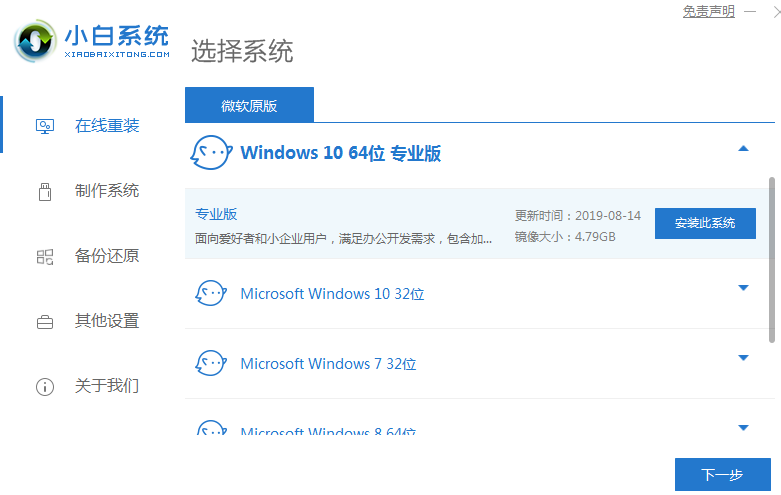
上述就算电脑一直在重复启动的解决措施了,如果你的电脑遇到了这样的问题就参考一下上述方法吧。
 有用
26
有用
26


 小白系统
小白系统


 1000
1000 1000
1000 1000
1000 1000
1000 1000
1000 1000
1000 1000
1000 1000
1000 1000
1000 1000
1000猜您喜欢
- 华硕电脑w50j安装win7视频教程分享..2021/03/25
- 电脑国产操作系统有哪些2022/10/23
- 重装系统后没声音怎么办的解决方法..2021/12/22
- 详解电脑自己能重装系统吗以及如何重..2023/03/27
- 小编教你如何还原系统2017/10/10
- pdf是什么格式怎么弄2023/05/14
相关推荐
- 简述黑云一键重装系统怎么样..2023/02/18
- 笔记本怎么重装系统小白装机教程..2021/11/03
- u盘破解xp开机密码的方法2016/11/10
- 软件进行电脑系统重装哪个好用..2023/04/14
- 硬盘做系统win7教程2017/01/15
- 新购买笔记本戴尔重装系统教程..2022/10/07

















